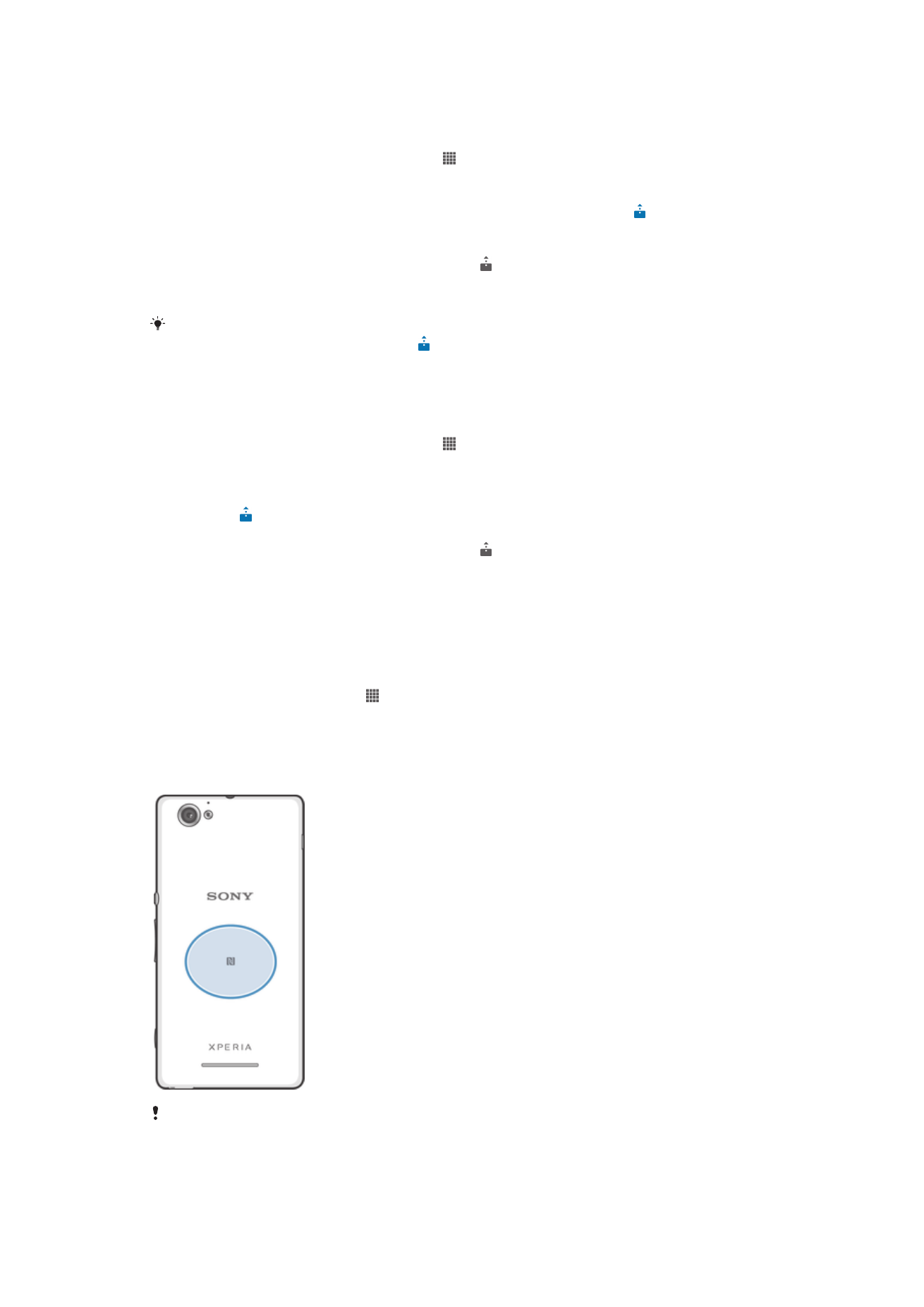
Отметьте флажком Включить NFC.
Зона обнаружения NFC
Местоположение области обнаружения NFC не одинаково для разных устройств. При
передаче данных на другое устройство с помощью NFC для получения дополнительных
сведений обратитесь к Руководству пользователя.
95
Это Интернет-версия документа. © Печать разрешена только для частного использования.
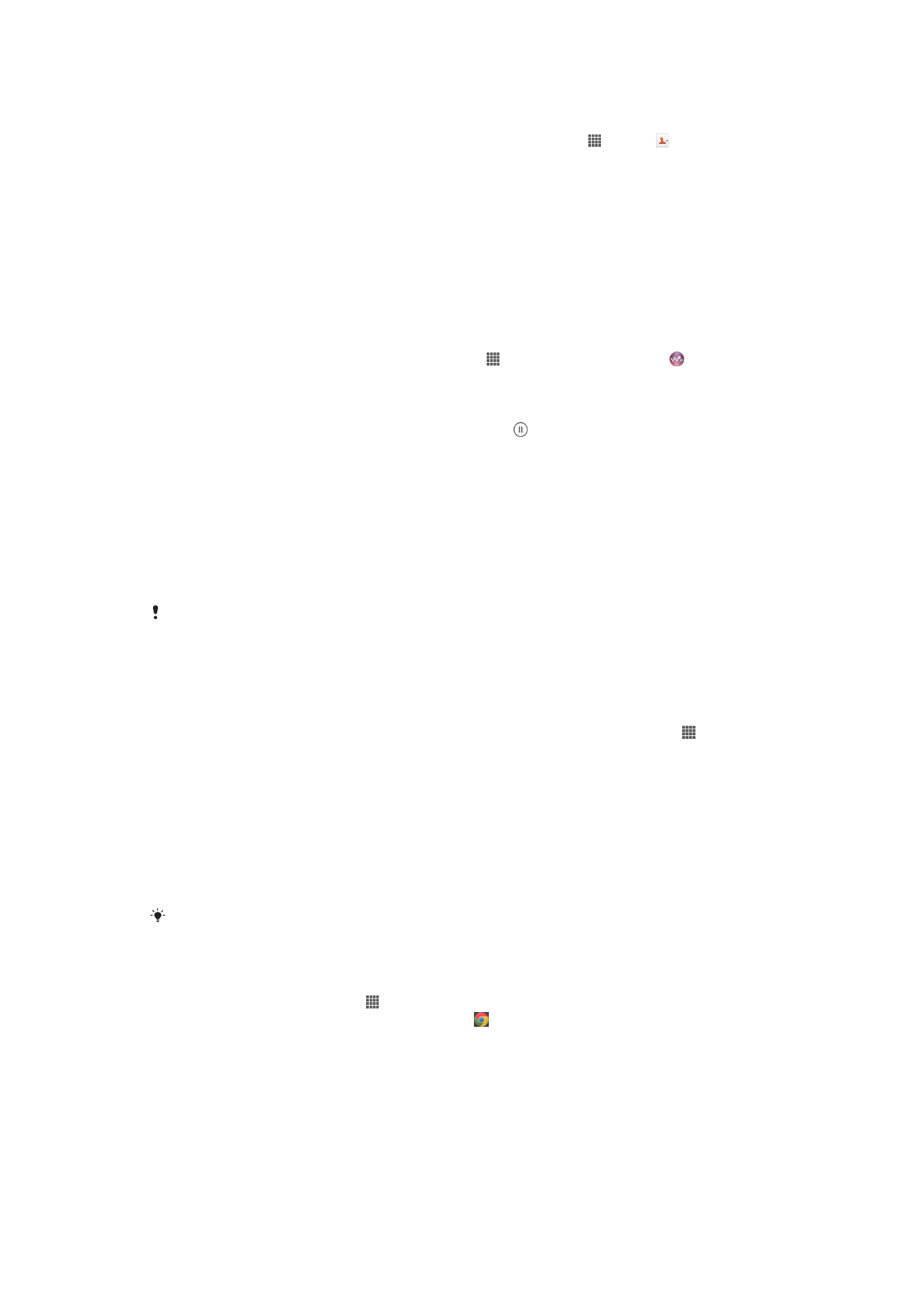
Для обмена контактами с другим устройством с помощью NFC
1
Убедитесь, что на обоих устройствах включена функция NFC, а оба экрана активны.
2
Для просмотра контактов перейдите на Начальный экран, коснитесь , а затем .
3
Коснитесь контакта, который необходимо передать.
4
Держите устройства задними сторонами друг к другу так, чтобы их области обнаружения
NFC соприкасались. При установке соединения устройства начинают вибрировать и
раздается короткий звуковой сигнал. На экране появится миниатюра контакта.
5
Коснитесь миниатюры, чтобы начать передачу.
6
По завершении передачи, данные контакта отобразятся на экране и будут сохранены в
память принимающего устройства.
Обмен музыкальным файлом с другим устройством с помощью NFC
1
Убедитесь, что на обоих устройствах включена функция NFC, а экраны обоих устройств
активны.
2
Чтобы открыть приложение “WALKMAN”, коснитесь , затем найдите и коснитесь .
3
Чтобы открыть аудиотеку, коснитесь вкладки Моя музыка.
4
Выберите музыкальную категорию и найдите дорожку, к которой хотите открыть общий
доступ.
5
Коснитесь дорожки, чтобы воспроизвести ее. Коснитесь , чтобы приостановить
воспроизведение дорожки. Передача дорожки идет и во время воспроизведения, и во
время паузы.
6
Держите устройства задними сторонами друг к другу так, чтобы их области обнаружения
NFC соприкасались. При установке соединения устройства начинают вибрировать и
раздается короткий звуковой сигнал. На экране появится миниатюра дорожки.
7
Коснитесь миниатюры, чтобы начать передачу.
8
По завершении передачи принимающее устройство сразу начнет воспроизведение
музыкального файла. Одновременно с этим файл сохраняется в память принимающего
устройства.
Возможно, защищенные авторскими правами объекты нельзя будет копировать,
отправлять или передавать.
Для обмена фотографиями или видеозаписями с другим устройством с помощью
NFC
1
Убедитесь, что на обоих устройствах включена функция NFC, а оба экрана активны.
2
Для просмотра фото и видео на устройстве перейдите в Начальный экран, нажмите ,
затем найдите и коснитесь Альбом.
3
Коснитесь фотографии или видеозаписи, которую нужно передать.
4
Держите устройства задними сторонами друг к другу так, чтобы области обнаружения NFC
соприкасались. При установке соединения устройства начинают вибрировать и раздается
короткий звуковой сигнал. На экране появится миниатюра фотографии или видеозаписи.
5
Коснитесь миниатюры, чтобы начать передачу.
6
После завершения передачи фотография или видеозапись будут отображены на экране
принимающего устройства. Одновременно с этим элемент сохраняется в память
принимающего устройства.
Также можно использовать NFC для обмена видео с приложением «Фильмы».
Передача веб-адреса на другое устройство с помощью NFC
1
Убедитесь, что на обоих устройствах включена функция NFC, а оба экрана активны.
2
На Начальный экран коснитесь .
3
Чтобы открыть веб-браузер, найдите и коснитесь .
4
Загрузите веб-страницу, которую необходимо передать.
5
Держите устройства задними сторонами друг к другу так, чтобы области обнаружения NFC
соприкасались. При установке соединения устройства начинают вибрировать и раздается
короткий звуковой сигнал. На экране появится миниатюра веб-страницы.
6
Коснитесь миниатюры, чтобы начать передачу.
7
По завершении передачи веб-страница отображается на экране принимающего
устройства.
96
Это Интернет-версия документа. © Печать разрешена только для частного использования.
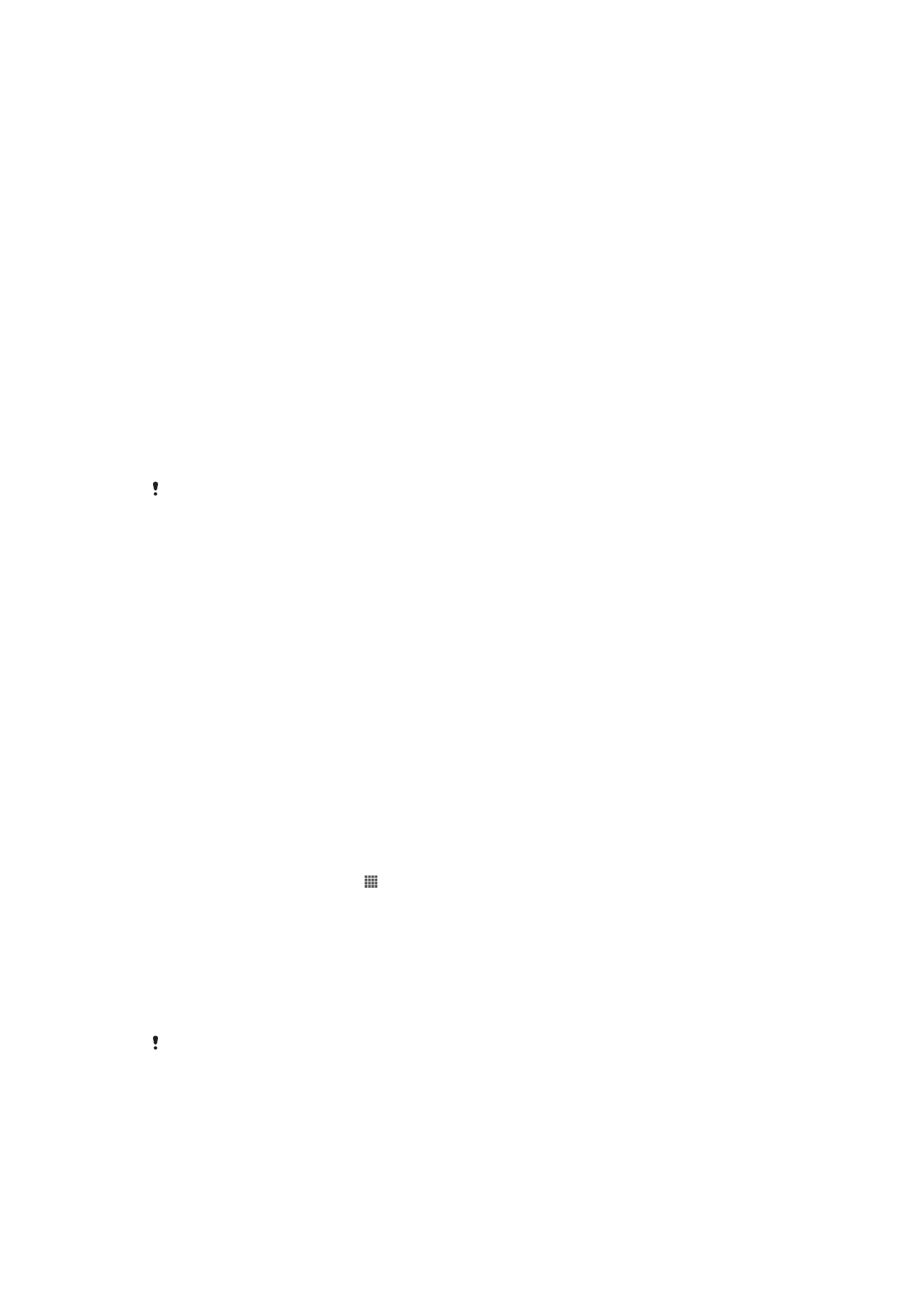
Сканирование меток NFC
Ваше устройство может сканировать различные виды меток NFC. Например, он может выполнить
сканирование встроенных меток на плакате, на рекламном щите или на обратной стороне
продукта в розничном магазине. Можно получить дополнительную информацию, например, веб-
адрес.
Сканирование метки NFC
1
Убедитесь, что на устройстве включена функция NFC, а экран активен.
2
Поместите устройство над меткой таким образом, чтобы область обнаружения NFC вашего
устройства касалась ее. Устройство выполнит сканирование метки и отобразит ее
содержимое. Чтобы открыть содержимое метки, коснитесь его.
3
Чтобы открыть метку, коснитесь ее.
Оплата продуктов или услуг с помощью устройства
Вы можете использовать приложение Google Wallet™ или другое приложение «кошелька» от
оператора связи, установленное на вашем устройстве, чтобы оплачивать покупки в магазинах, где
поддерживается оплата через NFC. Чтобы оплатить покупку, просто коснитесь устройством
специальной электронной площадки. Оплата списывается с кредитной или дебетовой карты или с
предоплаченных карт или ваучеров. Ваша платежная информация сохраняется в платежном
приложении, так что ее не нужно вводить каждый раз.
Для использования кошелька от оператора связи ваша SIM-карта должна быть оснащена
элементом безопасности. Дополнительную информацию можно получить у оператора
сотовой сети.
Google Wallet™
Используйте приложение Google Wallet™ для оплаты покупок в магазинах. Если в магазине
имеется терминал с поддержкой NFC, для оплаты вам нужно всего лишь коснуться устройством
терминала. Google Wallet™ сохраняет сведения о вашей кредитной и дебетовой картах, а также
сведения о купонах и других специальных предложениях. Поддерживаются наиболее
распространенные типы кредитных карт. Функции безопасности включают в себя PIN-код,
зашифрованное хранилище и возможность удаленно выключить потерянный «кошелек».
«Кошелек» от оператора связи
Приложение «кошелька» от оператора сети позволяет получить доступ к разнообразным услугам,
предоставляемым вашим оператором сети, например, возможности оплачивать покупки и услуги в
метро и в магазинах. За дополнительной информацией о таких услугах можно обратиться к
оператору сети.
Выбор кошелька для использования на устройстве
1
Убедитесь, что функция NFC включена.
2
Из Начальный экран коснитесь .
3
Найдите и коснитесь Настройки > Еще....
4
Коснитесь Обработчик данных NFC и выберите нужный параметр.
Подключение к устройству с поддержкой NFC
Устройство можно подключить к другому устройству производства Sony с поддержкой NFC,
например динамику или наушникам. Для получения более подробной информации при
установлении подобного подключения см. руководство по эксплуатации совместимого устройства.
Для создания соединения и работы может потребоваться включить Wi-Fi® или
Bluetooth™
на обоих устройствах.